Windows 10 không cập nhật
Lỗi màn hình xanh mà người dùng Windows gặp phải trong khi cập nhật là do nhiều sự cố gây ra và ngăn cản người dùng cập nhật windows của họ.
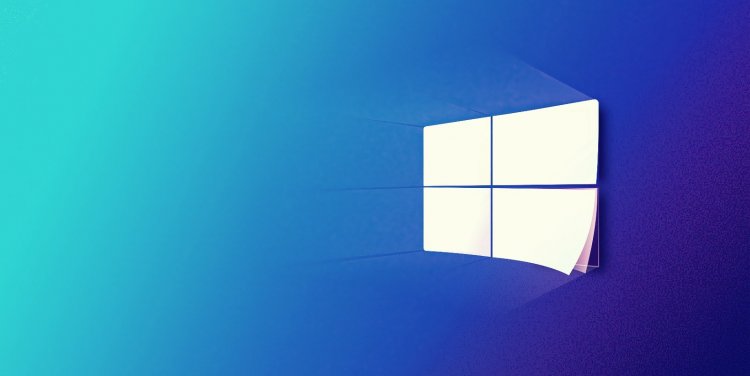
Người dùng Windows không thể hoàn tất quá trình cập nhật do gặp phải màn hình xanh lam trong khi cố gắng cập nhật bản cập nhật mới. Tình trạng này gặp phải sẽ làm cho hệ điều hành Windows chạy chậm và để lại những hậu quả gây khó chịu cho người dùng. Nếu bạn gặp phải lỗi như vậy, bạn có thể giải quyết vấn đề bằng cách thực hiện các bước sau.
Tại sao Windows 10 không cập nhật?
Có một thư mục mà nó lưu trữ trong khi tải xuống bản cập nhật Windows. Các bản cập nhật đã lưu trữ có sẵn trong thư mục được lưu trữ này. Nếu các tệp trong thư mục này bị thiếu hoặc bị hỏng, nó có thể gây ra bất kỳ sự cố nào. Nếu bản cập nhật bạn đang sử dụng bị hỏng, nó có thể bị lỗi khi bạn cố gắng thực hiện cập nhật mới. Những sự cố này xảy ra do nhiều nguyên nhân như vậy khiến người dùng đau đầu và không thể thực hiện cập nhật được. Nếu bạn đang gặp phải vấn đề như vậy, bạn có thể tìm ra giải pháp bằng cách làm theo các bước dưới đây.
Cách khắc phục sự cố cập nhật Windows 10?
Chúng tôi sẽ cho bạn biết một số gợi ý để giải quyết vấn đề cập nhật Windows 10.
1-) Xóa các tập tin cập nhật
Tệp bị thiếu hoặc bị hỏng trong thư mục được lưu trữ dưới dạng kho lưu trữ trong quá trình cập nhật Windows có thể gây ra bất kỳ sự cố nào. Đối với điều này, chúng tôi có thể thực hiện quá trình cài đặt lại bằng cách xóa hoàn toàn các tệp đã lưu này.
- Truy cập vị trí tệp tôi sẽ để sang một bên. C: \ Windows \ SoftwareDistribution \ Download
- Các thư mục sẽ được liệt kê trên màn hình mở ra. Các thư mục này là các tệp được lưu trữ trong quá trình cập nhật, chúng tôi xóa hoàn toàn các tệp này và dọn sạch thùng rác.
2-) Xóa tệp cookie
Windows xử lý các hoạt động của nó bằng cách lưu trữ một thư mục tạm thời để giữ cho các ứng dụng chạy trong nền. Việc bất kỳ tệp tạm thời nào trong số này không hoạt động có thể gây ra sự cố như vậy. Đối với điều này, chúng tôi có thể cần phải xóa các tệp tạm thời và làm trống chúng khỏi thùng rác.
- Nhập% temp% vào màn hình bắt đầu tìm kiếm và mở nó.
- Trên màn hình mở ra, chúng tôi xóa tất cả các tệp và dọn sạch thùng rác.
Sau quá trình này, các tệp tạm thời sẽ bị xóa, tải trên máy tính sẽ giảm và các vấn đề khác nhau sẽ biến mất.
3-) Mở dịch vụ cập nhật
Kiểu khởi động của dịch vụ cập nhật Windows là thủ công theo mặc định. Nếu chúng ta lưu tự động này, mỗi khi chúng ta bật máy tính, Windows sẽ tự động tải xuống và cập nhật khi nhận được yêu cầu cập nhật.
- Chúng tôi mở nó bằng cách nhập Dịch vụ trên màn hình bắt đầu tìm kiếm.
- Trên màn hình mở ra, chúng tôi tìm thấy dịch vụ Windows Update và nhấp đúp vào nó.
- Trên màn hình thuộc tính Windows Update, đặt loại Khởi động thành "Tự động" và nhấn nút Áp dụng.
Sau quá trình này, hệ điều hành Windows sẽ tự động thực hiện yêu cầu cập nhật trong nền mỗi khi bạn bật máy tính.
4-) Chạy Windows Update Assistant
Bằng cách tải xuống ứng dụng Windows 10 Update Assistant do Windows phát triển, chúng tôi có thể thực hiện yêu cầu cập nhật một cách nhanh chóng và an toàn.
- Tải xuống Windows Update Assistant.Bấm chuột để tải xuống.
Sau khi tải xuống ứng dụng, bạn có thể thực hiện quá trình cập nhật bằng cách làm theo các bước.
5-) Sửa lỗi Windows
Các tệp bị hỏng hoặc bị hỏng trong Windows có thể gây ra nhiều lỗi khác nhau. Đối với điều này, chúng tôi sẽ chia sẻ hai khối mã với bạn và cố gắng quét và sửa chữa các tệp bị hỏng hoặc bị hỏng.
- Nhập cmd vào màn hình tìm kiếm bắt đầu và chạy với tư cách quản trị viên.
- Trong màn hình dấu nhắc lệnh mở ra, hãy nhập các mã sau theo thứ tự và nhấn enter.
- DISM.exe / Trực tuyến / Cleanup-image / Restorehealth
- sfc / scannow
Không đóng màn hình nhắc lệnh trước khi hành động diễn ra. Sau khi quá trình hoàn tất, hãy khởi động lại máy tính của bạn và kiểm tra xem quá trình cập nhật đã diễn ra chưa.
6-) Định dạng nó
Nếu không có quy trình nào ở trên xảy ra, rất tiếc, chúng tôi không có lựa chọn nào khác ngoài việc định dạng máy tính của mình. Các trục trặc trong hệ điều hành Windows sẽ làm chậm máy tính của bạn và kéo theo nhiều vấn đề. Để tránh những vấn đề như vậy, chúng ta có thể giải quyết nó bằng cách định dạng máy tính sạch sẽ.



















